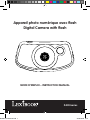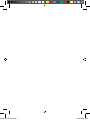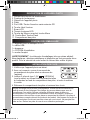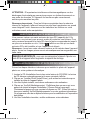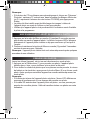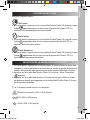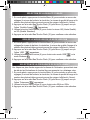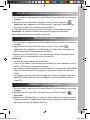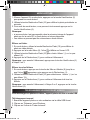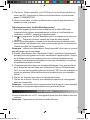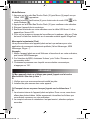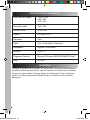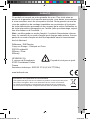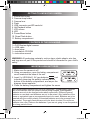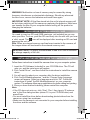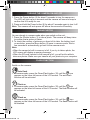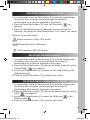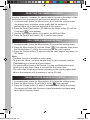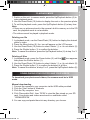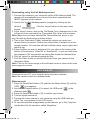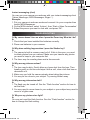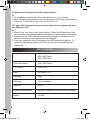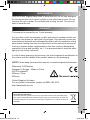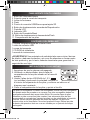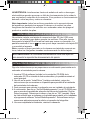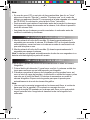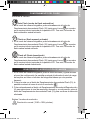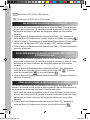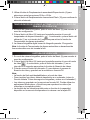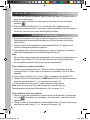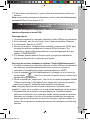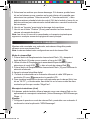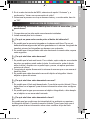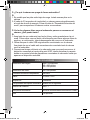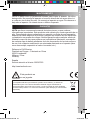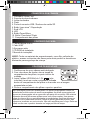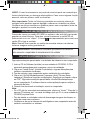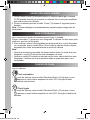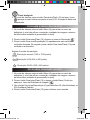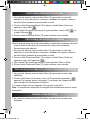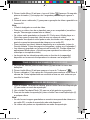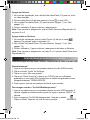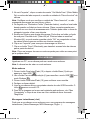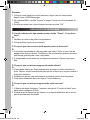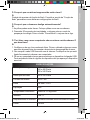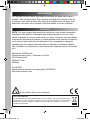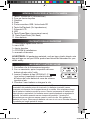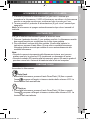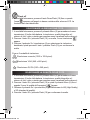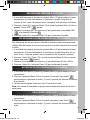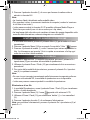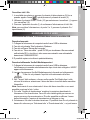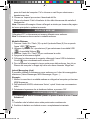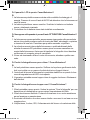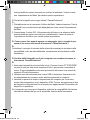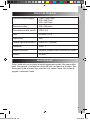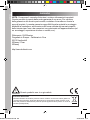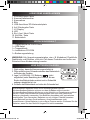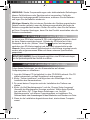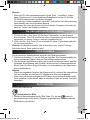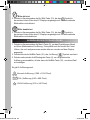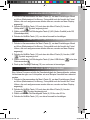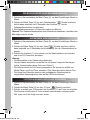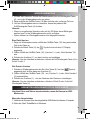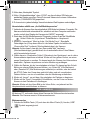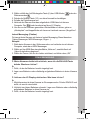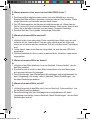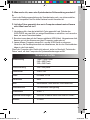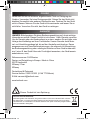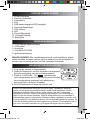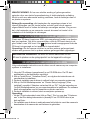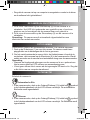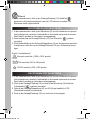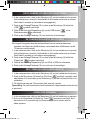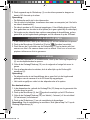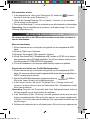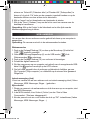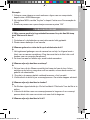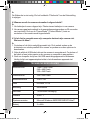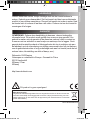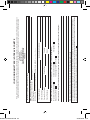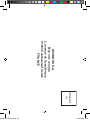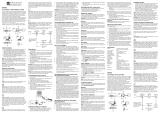Lexibook DJ033 Manuale utente
- Categoria
- Telecamere bridge
- Tipo
- Manuale utente
La pagina sta caricando ...
La pagina sta caricando ...
La pagina sta caricando ...
La pagina sta caricando ...
La pagina sta caricando ...
La pagina sta caricando ...
La pagina sta caricando ...
La pagina sta caricando ...
La pagina sta caricando ...
La pagina sta caricando ...
La pagina sta caricando ...
La pagina sta caricando ...
La pagina sta caricando ...
La pagina sta caricando ...
La pagina sta caricando ...
La pagina sta caricando ...
La pagina sta caricando ...
La pagina sta caricando ...
La pagina sta caricando ...
La pagina sta caricando ...
La pagina sta caricando ...
La pagina sta caricando ...
La pagina sta caricando ...
La pagina sta caricando ...
La pagina sta caricando ...
La pagina sta caricando ...
La pagina sta caricando ...
La pagina sta caricando ...
La pagina sta caricando ...
La pagina sta caricando ...
La pagina sta caricando ...
La pagina sta caricando ...
La pagina sta caricando ...
La pagina sta caricando ...
La pagina sta caricando ...
La pagina sta caricando ...
La pagina sta caricando ...
La pagina sta caricando ...
La pagina sta caricando ...
La pagina sta caricando ...
La pagina sta caricando ...
La pagina sta caricando ...
La pagina sta caricando ...
La pagina sta caricando ...
La pagina sta caricando ...
La pagina sta caricando ...
La pagina sta caricando ...
La pagina sta caricando ...

ITALIANO
49
IMPARA A CONOSCERE LA TUA FOTOCAMERA
1. Tasto « Shutter/set » (otturatore/set)
2. Foro per laccio da polso
3. Obiettivo
4. Flash
5. Porta connettore USB / slot scheda SD
6. Tasto Up/Playback (Su/ riproduzione)
7. Schermo LCD
8. LED
9. Tasto Power/Menu (accensione/ menu)
10. Tasto Down/Flash (Giù/ ash)
11. Vano batterie
CONTENUTO DELLA CONFEZIONE
1 x fotocamera digitale serie DJ033
1 x cavo USB
1 x laccio da polso
1 x CD-ROM di installazione
1 x manuale di istruzioni
AVVERTENZA: All packaging materials, such as tape, plastic sheets, wire
ties and tags are not part of this product and should be discarded for your
child’s safety.
INSERIMENTO BATTERIE NUOVE
1. Controllare che la fotocamera sia spenta.
2. Con un cacciavite, aprire lo sportello del vano
batterie situato sotto l’unità.
3. Inserire 2 batterie di tipo LR03/AAA 1,5 V
(non incluse) rispettando la polarità indicata
all’interno del vano batteria e come da schema
riportato a lato.
4. Chiudere il vano batterie e stringere la vite.
Le batterie non ricaricabili non vanno ricaricate. Rimuovere le batterie
ricaricabili dal prodotto prima di ricaricarle. Le batterie ricaricabili vanno
ricaricate unicamente con la supervisione di un adulto. Non mischiare diversi
tipi di batterie o batterie vecchie e nuove. Servirsi unicamente di batterie del
tipo indicato o equivalenti. Le batterie vanno inserite badando a rispettare le
polarità. Le batterie esaurite vanno rimosse dal prodotto. I terminali di
alimentazione non devono essere messi in corto circuito. Non gettare le
batterie nel fuoco. Rimuovere le batterie nel caso in cui non si intenda utilizzare
il prodotto per lunghi periodi di tempo.
DJ033seriesIM1210.indb 49 25/05/2010 6:31
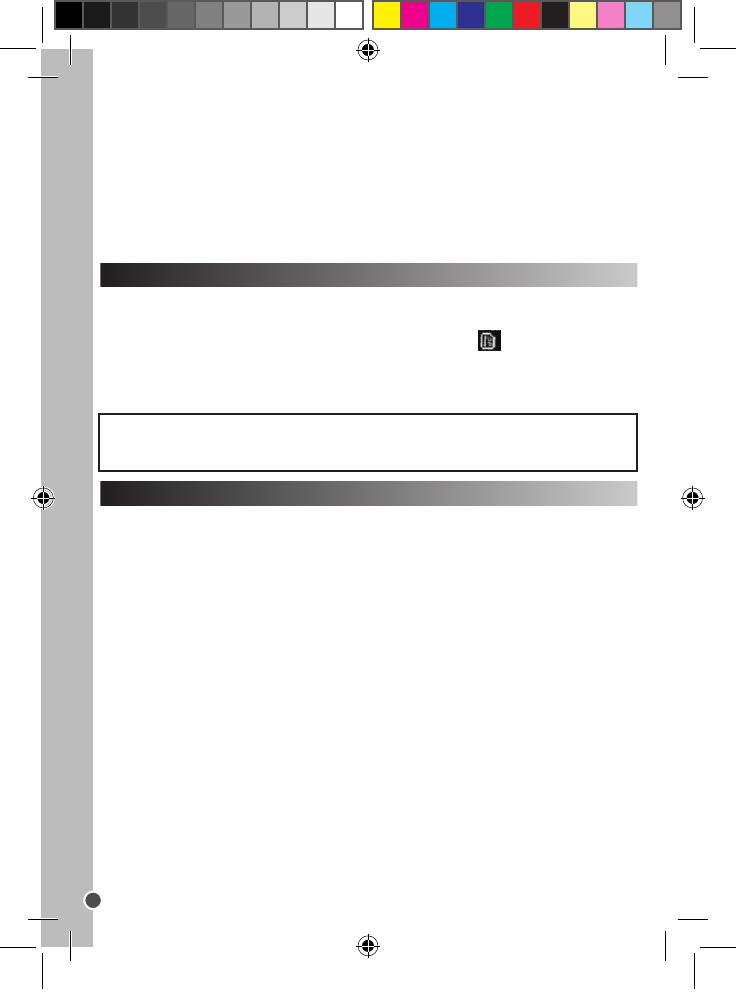
ITALIANO
50
ATTENZIONE: Il malfunzionamento o la perdita dei dati della memoria
potrebbero essere causati da possibili interferenze o dispersioni elettrostatiche.
Se questa eventualità si dovesse vericare, rimuovere le batterie ed inserirle di
nuovo.
Nota importante: tutti i le memorizzati nella memoria interna dell’unità si
perderanno allo spegnimento della macchina fotograca o al momento della
sostituzione delle batterie. Controllare di aver trasferito i le su computer
prima di spegnere il prodotto o di cambiare le batterie.
INSTALLARE UNA MEMORY CARD OPZIONALE
Occorre inserire una scheda SD (8 GB massimo, non inclusa) per poter
memorizzare i le. Per fare questo, spingere con forza la scheda SD nello
slot no a quando si sente un ‘click’. Compare l’icona dopo aver inserito
una scheda SD e accendendo l’unità.
Nota: Quando una memory card esterna è stata inserita nella fotocamera,
tutte le immagini saranno memorizzate nella memory card esterna.
NOTA IMPORTANTE: È altamente consigliato aggiungere una scheda SD per
aumentare la capacità di memorizzazione dell’unità.
Seguire queste istruzioni per installare il driver della fotocamera sul vostro
sistema informatico.
1. Inserire il CD del software (in dotazione) nel lettore CD-ROM. Il CD parte
automaticamente, e il menu principale viene visualizzato.
2. Fare clic su “Install Driver” (installa driver) e quindi seguire le istruzioni
per installare il driver della fotocamera.
3. È necessario riavviare il computer dopo l’installazione del driver.
4. Fare clic su ‘ArcSoft MediaImpression’, e la schermata ‘Choose Setup
Language’ (scegli lingua impostazione) apparirà. Selezionare la lingua e
fare clic su ‘OK’. Seguire le istruzioni per installare ‘ArcSoft
MediaImpression’ sul vostro computer. Il software offre numerose
applicazioni per il fotoritocco e la stampa.
5. Una volta terminata l’installazione, riavviare il computer.
Note:
• Se il CD non viene eseguito automaticamente, fare clic su ‘Start’, ‘Run’,
quindi digitare in ‘D: \ autorun.exe’ nella casella di testo di dialogo Esegui
(dove D: \ è l’unità CD-ROM) e premere Invio.
• È necessario installare il driver prima di scaricare le foto / video dalla
fotocamera o utilizzarlo come una webcam.
• Assicurarsi che la fotocamera non sia collegata al computer prima di
installare il driver e il software.
INSTALLARE IL SOFTWARE E IL DRIVER DELLA FOTOCAMERA
DJ033seriesIM1210.indb 50 25/05/2010 6:31

ITALIANO
51
1. Premere il pulsante di alimentazione (9) per circa 3 secondi per
accendere la fotocamera. Il LED si illumina per un attimo e la fotocamera
emette un segnale acustico per confermare che è pronto per l’uso.
2. Tenere premuto il pulsante di alimentazione (9) per circa 3 secondi per
spegnerlo.
Nota: la fotocamera si spegne automaticamente dopo alcuni secondi di
inattività.
ACCENDERE E SPEGNERE LA FOTOCAMERA
Si è già in modalità videocamera quando si accende l’unità:
1. Premere il pulsante di scatto (1) per scattare una foto. La fotocamera emette
due segnali acustici per confermare che la foto viene scattata.
2. Per controllare il numero delle foto scattate, il livello della batteria, la
risoluzione, premere il tasto Menu (9) una volta in modalità fotocamera.
Attendere qualche secondo per andare di nuovo automaticamente alla
modalità fotocamera.
Note:
• Quando la memoria incorporata nella fotocamera è piena, se si prova a
scattare una foto, lo schermo LCD visualizzerà un messaggio di avviso.
• Quando la scheda SD inserita nella fotocamera è piena, non sarà in grado di
prendere nuove foto. Assicurati di trasferire tutte le foto sul computer.
SCATTARE FOTO
Accendere la fotocamera:
Auto ash
1. In modalità fotocamera, premere il tasto Down/Flash (10) no a quando
l’icona compare nell’angolo in basso a sinistra dello schermo LCD. La
funzione auto ash sarà attivata.
Flash on
2. In modalità fotocamera, premere il tasto Down/Flash (10) no a quando
l’icona compare nell’angolo in basso a sinistra dello schermo LCD. La
funzione ash sarà attivata.
FUNZIONE FLASH
DJ033seriesIM1210.indb 51 25/05/2010 6:31

ITALIANO
52
REALIZZARE VIDEO CLIP
1. In modalità fotocamera, premere il pulsante Menu (9) per accedere al menu
impostazioni (il livello della batteria, la risoluzione, qualità fotograca e il
numero di foto / video a sinistra per prendere sono visualizzati sullo schermo).
2. Premere il tasto Giù / pulsante Flash (10), una volta, l’icona ‘risoluzione’
appare.
3. Premere il pulsante Su / riproduzione (6) per selezionare la risoluzione
desiderata, quindi premere il tasto / pulsante Flash (10) per confermare la
scelta.
Ci sono 3 modalità di risoluzione:
Risoluzione normale (1280 x 1024 pixel).
Risoluzione VGA (640 x 480 pixel).
Risoluzione QVGA (320 x 240 pixel)
SELEZIONARE LA RISOLUZIONE FOTO
SELEZIONARE LA QUALITÀ DELLE FOTO
1. In modalità fotocamera, premere il pulsante Menu (9) per accedere al menu
impostazioni (il livello della batteria, la risoluzione, qualità fotograca e il
numero di foto / video a sinistra per prendere sono visualizzati sullo schermo).
2. Premere il tasto Giù / pulsante Flash (10) e quindi il pulsante Menu (9) no a
quando l’icona ‘di qualità dell’immagine’ appare.
3. Utilizzare il pulsante Su / riproduzione (6) per selezionare la HQ (High Quality)
o SQ (standard di qualità).
4. Premere il tasto Giù / pulsante Flash (10) per confermare la scelta.
Flash off
3. In modalità fotocamera, premere il tasto Down/Flash (10) no a quando
l’icona compare nell’angolo in basso a sinistra dello schermo LCD. La
funzione ash sarà disattivata.
DJ033seriesIM1210.indb 52 25/05/2010 6:31

ITALIANO
53
SELEZIONARE WEBCAM O FOTO USB
1. In modalità fotocamera, premere il pulsante Menu (9) per accedere al menu
impostazioni (il livello della batteria, la risoluzione, qualità fotograca e il
numero di foto / video da scattare sono visualizzati sullo schermo a sinistra).
2. Premere il tasto Giù / pulsante Flash (10) e quindi il pulsante Menu (9) no a
quando l’icona ‘USB’ appare.
3. Utilizzare il pulsante Su / riproduzione (6) per selezionare la modalità USB
o la modalità Webcam .
4. Premere il tasto Giù / pulsante Flash (10) per confermare la scelta.
AUTOSCATTO (SOLO MODALITÀ FOTOCAMERA)
1. In modalità fotocamera, premere il pulsante Menu (9) per accedere al menu
impostazioni.
2. Premere il pulsante Menu (9) no a quando l’icona dell’ ‘Autoscatto’ ,
quindi premere il pulsante di scatto (1) entro 5 secondi per attivare la funzione
di autoscatto.
3. La fotocamera digitale scatta una foto 10 secondi più tardi.
Nota: la funzione di autoscatto si spegne automaticamente dopo che la foto è
stata presa.
SELEZIONARE LA FREQUENZA DELLA FOTOCAMERA
Una frequenza più alta aumenta la velocità di otturatore della fotocamera così
l’effetto delle uttuazioni di luce provenienti da fonti quali le lampade uorescenti
è ridotto.
1. In modalità fotocamera, premere il pulsante Menu (9) per accedere al menu
impostazioni (il livello della batteria, la risoluzione, qualità fotograca e il nu-
mero di foto / video da scattare sono visualizzati sullo schermo a sinistra).
2. Premere il tasto Giù / Flash (10) e quindi il pulsante Menu (9) no a quando
l’icona ‘frequenza’ appare.
3. Utilizzare il pulsante Su / riproduzione (6) per selezionare 50 Hz o 60 Hz.
4. Premere il tasto Giù / pulsante Flash (10) per confermare la scelta.
REALIZZARE VIDEO CLIP
1. In modalità fotocamera, premere il pulsante Menu (9) per accedere al menu
impostazioni.
2. Premere il pulsante Menu (9) no a quando compare l’icona ‘Video’ ,
quindi premere il pulsante di scatto (1) entro 5 secondi per avviare la cattura
video.
DJ033seriesIM1210.indb 53 25/05/2010 6:31

ITALIANO
54
SCATTARE 3 FOTO IN RAPIDA SUCCESSIONE
1. In modalità fotocamera, premere il pulsante Menu (9) per accedere al menu
impostazioni.
2. Premere il pulsante Menu (9) no a quando l’icona delle ‘3 foto’ appare.
3. Premere il pulsante di scatto (1) entro 5 secondi per iniziare a prendere le
foto. La fotocamera poi prende 3 foto in rapida successione e fa bip ogni
volta che una foto è stata scattata.
MODALITÀ PLAYBACK
1. Accendere l’apparecchio. In modalità fotocamera, premere il pulsante Su /
riproduzione (6) per accedere alla modalità di riproduzione.
2. Utilizzare il pulsante Down / Flash (10) per visualizzare la foto successiva o
precedente.
3. Per uscire dalla modalità di riproduzione, premere il pulsante Su / riproduzi-
one (6) in qualsiasi momento.
Note:
• Se non ci sono immagini memorizzate nella fotocamera incorporata nella me-
moria o nella scheda SD, la modalità di riproduzione non è disponibile.
• I video non possono essere riprodotti in modalità di riproduzione.
Eliminazione di un le
1. In modalità Riproduzione, usare il pulsante Down / Flash (10) per visualizzare
la foto o il video desiderato.
2. Premere il pulsante Menu (9), l’icona apparirà sullo schermo LCD.
3. Utilizzare il Down / Flash (10) per selezionare ‘delete’ (√) o ‘non cancellare’
(X).
4. Premere il pulsante di scatto (1) di confermare l’eliminazione.
Nota: per annullare l’eliminazione, premere il pulsante Su / riproduzione (6) al
punto 2 o 3.
3. Premere il pulsante di scatto (1) di nuovo per fermare la cattura video e
salvarlo in formato AVI.
Note:
• La funzione ash è disattivata nella modalità video.
• Per guardare i video, è necessario trasferire al computer (vedere la ‘scaricare
le tue foto ei tuoi video’).
• I video saranno salvati in formato AVI. È possibile utilizzare Media Player e
Quick time per vederli (non vi è alcun suono per i clip video).
• La lunghezza delle clip video può cambiare in base allo spazio disponibile sulla
memoria della fotocamera, memoria integrata o su scheda SD.
DJ033seriesIM1210.indb 54 25/05/2010 6:31

ITALIANO
55
Cancellare tutti i le
1. In modalità riproduzione, premere il pulsante di alimentazione (9) no a
quando appare l’icona , quindi premere il pulsante di scatto (2).
2. Utilizzare il pulsante Down / Flash (10) per selezionare ‘cancellare’ (√) oppure
‘non cancellare’ (X).
3. Premere il pulsante di scatto (1) di confermare l’eliminazione di tutti i le.
Nota: per annullare l’eliminazione, al punto 2 o 3, premere il pulsante Su /
riproduzione (6).
SCARICARE FOTO E VIDEO
Per scaricare foto e video, la fotocamera deve essere in modalità USB.
Download manuale
1. Collegare la fotocamera al computer tramite il cavo USB in dotazione.
2. Fare clic sul pulsante ‘Start’ pulsante in Windows.
3. Fare clic sull’icona ‘Risorse del computer’.
4. Fare clic su ‘ Disco rimovibile ‘, quindi ‘DCIM’ per visualizzare i le memorizzati
nella scheda SD. Le tue foto e i video sono memorizzati in una sottocartella
denominata ‘100IMAGEDCIM ‘.
5. È possibile copiare e incollare in qualsiasi directory.
Download utilizzando ‘ArcSoft MediaImpression’
1. Collegare la fotocamera al computer tramite il cavo USB in dotazione.
La fotocamera si accende automaticamente dopo che è stato collegato e ‘MSDC’
appare sulla fotocamera.
2. Lanciare il programma ‘ArcSoft MediaImpression’ cliccando sul collegamento
. Fare clic sul pulsante ‘Importa’ nella schermata del menu
principale.
3. Nell ‘”Import’ dello schermo, cliccare sulla casella ‘Get Media from’ nella
colonna di sinistra e selezionare il driver del disco rimovibile della macchina
fotograca.
Nota: assicurarsi di aver selezionato il driver del disco rimovibile o non sarà
possibile scaricare le foto / video.
4. Poi nella ‘Cartella di destinazione’ scegliere la posizione desiderata la
fotocamera i le da archiviare. Fare clic sulla cartella gialla per cercare un
nuovo percorso di memorizzazione. È inoltre possibile modicare il nome
della sottocartella, l’opzione di importazione e allegare un tag.
5. Selezionare i le che si desidera scaricare. È possibile fare clic sul pulsante in
basso allo schermo per ‘Seleziona tutto’ o ‘Deseleziona tutto’, o si può tenere
DJ033seriesIM1210.indb 55 25/05/2010 6:31

ITALIANO
56
MODALITÀ WEBCAM
Collegata al PC, la fotocamera può essere utilizzata come webcam.
Nota: la telecamera deve essere in modalità webcam.
Modalità Webcam
1. Premere il tasto Giù / Flash (10) e quindi il pulsante Menu (9) no a quando
l’icona ‘USB’ appare.
2. Utilizzare il pulsante Su / riproduzione (6) per selezionare la modalità USB
o la modalità Webcam .
3. Premere il tasto Giù / Flash (10) per confermare la scelta.
4. Spegnere la fotocamera digitale.
5. Collegare la videocamera al computer utilizzando il cavo USB in dotazione.
L’icona viene visualizzata sullo schermo LCD.
6. Per visualizzare le immagini in tempo reale prese dalla webcam, fare clic su
Risorse del computer’ e doppio clip del nuovo disco chiamato ‘MegaCam’.
Instant Messaging (chat)
È possibile utilizzare la fotocamera come webcam con il client di messaggistica
istantanea (Yahoo Messenger, MSN Messenger, Skype ...).
Esempio:
1. Mettere la macchina in modalità webcam e collegarla al computer poi lanciare
MSN Messenger.
2. Dall’interfaccia di MSN, selezionare ‘Azioni’, quindi ‘Inizia una conversazione
video ‘.
3. Selezionare la persona che si desidera chattare, e premere ‘OK’.
premuto il tasto del computer ‘Ctrl’ e cliccare su vari le per selezionare o
deselezionare loro.
6. Cliccare su ‘Importa’ per avviare il download del le.
7. Clicca sul pulsante ‘Fatto’ di trasferire le foto dalla fotocamera alla cartella di
destinazione.
Nota: Cliccare sull’immagine Home nell’angolo a sinistra per tornare alla pagina
del menu principale in qualsiasi momento.
SOLUZIONE DI PROBLEMI
D: La fotocamera non si accende quando si preme il tasto di avvio. Causa/
Soluzione?
R:
1.Controllare che le batterie siano state posizionate correttamente.
2. Sostituire le batterie con batterie nuove o completamente ricaricate.
DJ033seriesIM1210.indb 56 25/05/2010 6:31

ITALIANO
57
D: Il pannello LCD è spento. Causa/Soluzione?
R:
1. La fotocamera potrebbe essere entrata nella modalità di salvataggio di
energia. Premere di nuovo il tasto di AVVIO ed attendere che la fotocamera si
riavvii di nuovo.
2. Le batterie potrebbero essere scariche. Sostituire le batterie con batterie
nuove o totalmente ricaricate.
3. Controllare che le batterie siano state installate correttamente.
D: Non appare nulla quando si preme il tasto OTTURATORE Causa/Soluzione?
R:
1. La fotocamera camera potrebbe ancora essere impegnata nella precedente
azione che potrebbe essere quella di ricarica del ash, salvataggio, copiatura
o rimozione di una foto. Pazientare per qualche secondo e riprovare.
2. La scheda memoria interna della fotocamera o quella addizionale della
scheda di memoria SD potrebbero essere piene occorrere cancellare im-
magini dalla fotocamera. Assicurarsi di trasferire le fotograe che si desidera
conservare sul computer prima di cancellarle
3. Il timer sta terminando di fare il conto alla rovescia, attendere qualche sec-
ondo.
D: Perchè le fotograe sono poco chiare ? Causa/Soluzione?
R:
1. Le lenti potrebbero essere sporche. Sofare via la polvere gentilmente dalle
lenti e poi pulirle con un panno di pulizia lenti privo di agenti chimici.
2. Assicurarsi di tenere la fotocamera in posizione stabile no a quando la luce
rossa di segnalazione del LED si sia spenta.
3. L’operatore potrebbe essere troppo vicino al soggeto da ritrarre. Allontanarsi
dall’obiettivo.
D: Perchè le fotograe sono troppo scure? Causa/Soluzione?
R:
1. Il ash potrebbe essere spento. Vedere la sezione ‘‘Fare le fotograe’ per una
descrizione più dettagliata su come variare l’impostazione del ash.
2. Il ash deve essere sostituito. Portare la fotocamera in un centro assistenza
per un’ispezione e manutenzione
3. Avvicinarsi all’obiettivo che deve essere ritratto o muoversi in un’area con una
maggiore luce.
4. L’esposizione, il valore, ISO, il bilanciamento del bianco o la selezione della
DJ033seriesIM1210.indb 57 25/05/2010 6:31

ITALIANO
58
scena potrebbero essere incorretti per quel tipo di ambiente. Vedere la sezi-
one ‘Impostazione dei Menu’ per variare queste impostazioni.
D: Perchè le fotograe sono troppo chiare? Causa/Soluzione?
R:
1. Probabilmente non è necessario l’utilizzo del ash. Vedere la sezione ‘Fare le
fotograe’ per una descrizione più dettagliata su come variare l’impostazione
del ash.
2. L’esposizione, il valore ISO, il bilanciamento del bianco o la selezione della
scena potrebbero essere incorretti per quell’ambiente. Vedere la sezione
‘Impostazione dei Menu’ per variare queste impostazioni.
D: Cosa occorre fare quando appare un messaggio che ci segnala la pre-
senza di un errore nella sceda di memoria? Causa/Soluzione?
R:
Controllare il manuale di istruzioni della scheda di memoria per accertarsi della
compatibilità e che sia stata effettutata correttamente la formattazione della
fotocamera.
D: Ho fatto delle fotograe ma il mio computer non sembra riconosce la
fotocamera. Causa/Soluzione?
R:
1. Assicurarsi innanzitutto di avere fatto le foto. Premere il tasto OTTURATORE
un paio di volte per fare alcuni campioni di foto e poi provare a scaricarle di
nuovo. È raccomandabile anche aver provveduto ad inserire una scheda di
memoria SD nella fotocamera.
2. Utilizzare solo ed esclusivamente il cavo USB in dotazione. Assicurarsi che
sia adeguatamente connesso ambo alla fotocamera ed al computer.
3. Lasciare un periodo di tempo a disposizione del computer per il riconosci-
mento della connessione con il dispositivo USB. Provare ad aggiornare la lista
dei dispositivi a disposizione no a quando non appaia anche il nominativo del
dispositivo in questione.
Se il computer non riconosce il dispositivo vericare la compatibilità’ del sistema
informatico utilizzato dal pc con le speciche tecniche della fotocamera.
DJ033seriesIM1210.indb 58 25/05/2010 6:31

ITALIANO
59
MANUTENZIONE
Pulire l’unità solo con un panno morbido leggermente umido. Non usare deter-
genti. Non esporre l’unità alla luce diretta del sole o ad altre fonti di calore. Non
immergere l’unità in acqua. Non smontare o far cadere l’unità. Non tentare di
piegare o deformare l’unità.
SPECIFICHE TECNICHE
Risoluzione dell’immagine 1280 x 1024 Pixels
640 x 480 Pixels
320 x 240 Pixels
Risoluzione video 320 x 240 pixels
Formattazione delle cartelle JPEG / AVI
Lenti f=8.3mm, F=3.0
Esposizione Auto
Timer di ripresa automatica Ritardo di 10 Secondi
Interfaccia USB 1.1
Sistema Richiesto Microsoft Windows 98SE/2000/ME/XP/Vista/7
Batterie 2 x AAA
DJ033seriesIM1210.indb 59 25/05/2010 6:31

ITALIANO
60
GARANZIA
NOTA: Conservare il manuale di istruzioni, contiene informazioni importanti.
Questo prodotto è coperto dalla nostra garanzia di uno anno. Per usufruire
della garanzia o del servizio post-vendita, contattare il rivenditore e fornire la
prova d’acquisto. La nostra garanzia copre difetti legati a materiali o montaggio
attribuibili al costruttore, ad eccezione dell’usura causata dal mancato rispetto
delle istruzioni per l’uso o da operazioni non autorizzate sull’apparecchiatura (ad
es. smontaggio, esposizione a calore o umidità, ecc).
Riferimento: DJ033series
Progettato in Europa – Fabbricato in Cina
©2010 Lexibook®
©Disney / Pixar
©Disney
http://www.lexibook.com
Protezione Ambientale
Gli elettrodomestici da smaltire possono essere riciclati e non devono essere gettati con
i normali riuti domestici! Sostenete attivamente la conservazione delle risorse e contri-
buite alla protezione dell’ambiente portando questa apparecchiatura presso un centro di
raccolta (se disponibile).
Questo prodotto non è un giocattolo.
DJ033seriesIM1210.indb 60 25/05/2010 6:31
La pagina sta caricando ...
La pagina sta caricando ...
La pagina sta caricando ...
La pagina sta caricando ...
La pagina sta caricando ...
La pagina sta caricando ...
La pagina sta caricando ...
La pagina sta caricando ...
La pagina sta caricando ...
La pagina sta caricando ...
La pagina sta caricando ...
La pagina sta caricando ...
La pagina sta caricando ...
La pagina sta caricando ...
La pagina sta caricando ...
La pagina sta caricando ...
La pagina sta caricando ...
La pagina sta caricando ...
La pagina sta caricando ...
La pagina sta caricando ...
La pagina sta caricando ...
La pagina sta caricando ...
La pagina sta caricando ...
La pagina sta caricando ...
La pagina sta caricando ...
-
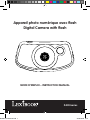 1
1
-
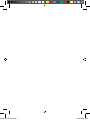 2
2
-
 3
3
-
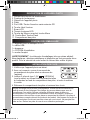 4
4
-
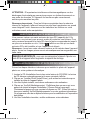 5
5
-
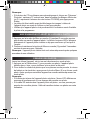 6
6
-
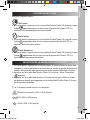 7
7
-
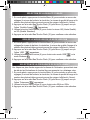 8
8
-
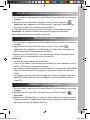 9
9
-
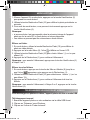 10
10
-
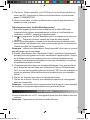 11
11
-
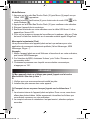 12
12
-
 13
13
-
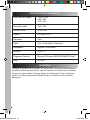 14
14
-
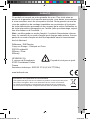 15
15
-
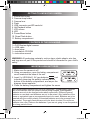 16
16
-
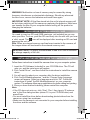 17
17
-
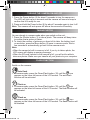 18
18
-
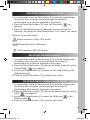 19
19
-
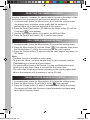 20
20
-
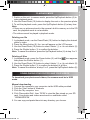 21
21
-
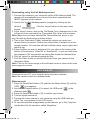 22
22
-
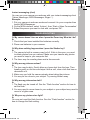 23
23
-
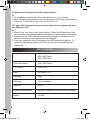 24
24
-
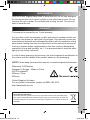 25
25
-
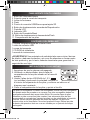 26
26
-
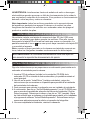 27
27
-
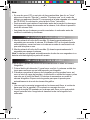 28
28
-
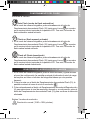 29
29
-
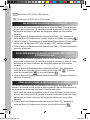 30
30
-
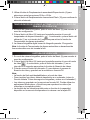 31
31
-
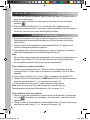 32
32
-
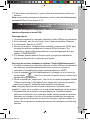 33
33
-
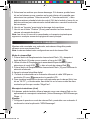 34
34
-
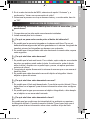 35
35
-
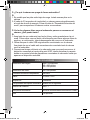 36
36
-
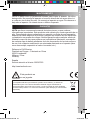 37
37
-
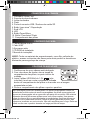 38
38
-
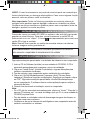 39
39
-
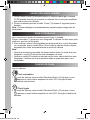 40
40
-
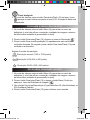 41
41
-
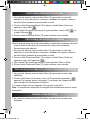 42
42
-
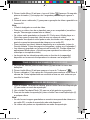 43
43
-
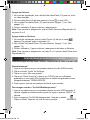 44
44
-
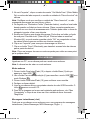 45
45
-
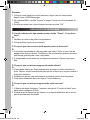 46
46
-
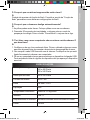 47
47
-
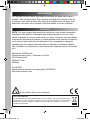 48
48
-
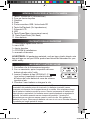 49
49
-
 50
50
-
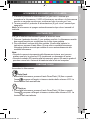 51
51
-
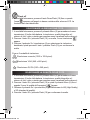 52
52
-
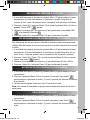 53
53
-
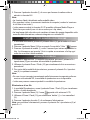 54
54
-
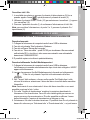 55
55
-
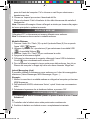 56
56
-
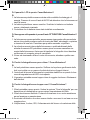 57
57
-
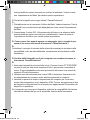 58
58
-
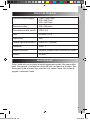 59
59
-
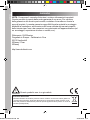 60
60
-
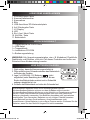 61
61
-
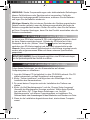 62
62
-
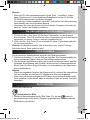 63
63
-
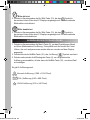 64
64
-
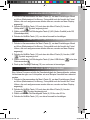 65
65
-
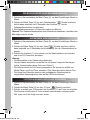 66
66
-
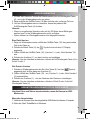 67
67
-
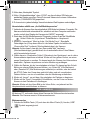 68
68
-
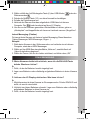 69
69
-
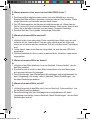 70
70
-
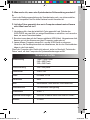 71
71
-
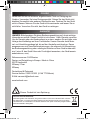 72
72
-
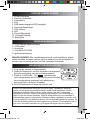 73
73
-
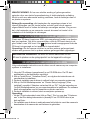 74
74
-
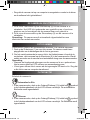 75
75
-
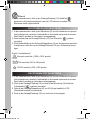 76
76
-
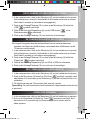 77
77
-
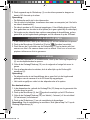 78
78
-
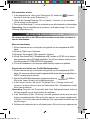 79
79
-
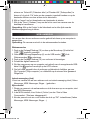 80
80
-
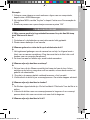 81
81
-
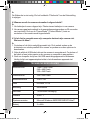 82
82
-
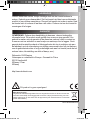 83
83
-
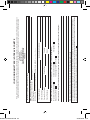 84
84
-
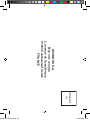 85
85
Lexibook DJ033 Manuale utente
- Categoria
- Telecamere bridge
- Tipo
- Manuale utente
in altre lingue
- English: Lexibook DJ033 User manual
- français: Lexibook DJ033 Manuel utilisateur
- español: Lexibook DJ033 Manual de usuario
- Deutsch: Lexibook DJ033 Benutzerhandbuch
- Nederlands: Lexibook DJ033 Handleiding
- português: Lexibook DJ033 Manual do usuário
Documenti correlati
-
Lexibook DJ048 Manuale utente
-
Lexibook DJ053 Series Manuale utente
-
Lexibook DJ023MCH Manuale utente
-
Lexibook DJ024DC Manuale utente
-
Lexibook DJ024 Manuale utente
-
Lexibook DJ028 Series Manuale utente
-
Lexibook DJ134 Manuale utente
-
Lexibook DJ013DP Manuale utente
-
Lexibook ferrari dj050fe Manuale utente
-
Lexibook DJ040 Serie Manuale utente
Altri documenti
-
SPEEDLINK Magnetic Webcam Guida utente
-
Emprex Web Cam PC320 Manuale utente
-
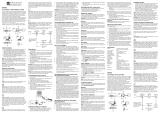 Oregon Scientific DS-3899 Manuale utente
Oregon Scientific DS-3899 Manuale utente
-
SPEEDLINK Cyclon Webcam Guida utente
-
Trust WB-8600R Manuale utente
-
Pandigital PAN8000DWPCF1 Guida Rapida
-
Bresser Junior 8853100 Manuale del proprietario
-
Bresser Junior 88-53000 Manuale del proprietario
-
HP Version 3.0 Manuale utente
-
Medion DISNEY TV PRINCESS MD 3723 Manuale del proprietario